例如:
假如您经营一家房地产公司,并将地产信息放在门户网站上。潜在买家或租户通过门户网站提交他们的详细信息,用户信息将通过邮件发送给您。您可以配置邮件解析器来检索电子邮件中的信息,并将其作为记录添加到您CRM 帐户中的相应模块(线索、联系人、客户或自定义模块)。无需在CRM中手动输入这些细节。
工作原理
突出显示电子邮件模板的特定部分,并将这些部分映射到特定字段,以便将电子邮件中的这些信息转换为 CRM 中的字段值。这称为解析数据。
例如:“你好,我的名字是约翰史密斯。我是 XYZ 公司的销售主管 ”。
将“销售主管”映射为职位后,将训练CRM理解单词“the”后面和单词“at”之前的值都应被解析为职位字段值。
配置电子邮件解析器相当容易。首先,您需要确保将电子邮件发送到Zoho CRM中自动生成的电子邮件解析器地址。然后,根据您的字段值映射,将在所选模块中创建记录条目。以下是成功配置电子邮件解析器的步骤。
步骤 1:生成解析器电子邮件地址
- 转到设置 > 沟通渠道 > 电子邮件 > 邮件解析器。
- 单击“开始使用”。
- 在“生成电子邮件解析器”对话框中,单击 生成。
您的解析器电子邮件将生成并准备就绪,并且对于所有解析器规则都是通用的。
如: zwp2ww7@parser.zoho.com
步骤 2:添加批准的电子邮件地址
-
已批准邮件地址:
您最多可以添加 20 个电子邮件地址作为已批准邮件地址,从这些地址可以将电子邮件发送到解析器ID。这可以是您的机构邮件ID、您自己的电子邮件地址、销售经理的邮件ID — 需要从中将客户信息解析为 CRM 的任何电子邮件ID。 - 电子邮件报表:
此外,您还可以启用电子邮件报表,这些报表会在以下事件中发送给解析器的创建者或自定义邮件地址: -
每当电子邮件解析失败时
- 收到新邮件时没有与之匹配的解析器模板
- 每周绩效报表
步骤 3:将电子邮件模板发送到解析器邮件地址
接下来,您可能会看到以下信息 — 这表明您需要首先向生成的解析器邮件地址发送一封电子邮件以创建您的第一个解析器。
发送什么电子邮件以及为什么要发送电子邮件?
您使用电子邮件解析器可能有特定需求,例如,从询盘邮件中生成线索、解析有关商机信息、供应商信息等。您需要先向解析器邮件地址发送模板化电子邮件,以便启动字段映射并识别要解析的数据点。理想情况下,此电子邮件包含可映射到模块的所有详细信息。
例如,假设您将以下电子邮件发送到解析器邮件地址。这包含发件人的姓名、公司、电话号码、电子邮件 ID 以及他们要咨询的内容。这些是线索的典型数据点。定义一封电子邮件,其中包含您认为是必填字段的所有字段的值,并将该电子邮件发送到解析器邮件地址。
步骤 4:创建解析器规则
您可以从每个电子邮件模板创建解析器规则。例如,您希望从询盘电子邮件中提取线索信息,同时也想要分析客户模块中的公司信息。这种情况下,您需要发送两个电子邮件模板,并分别从每个模板创建对应的解析器规则。
要创建解析器规则,
- 在解析器规则选项卡下,单击创建解析器规则。
- 选择需要从中创建规则的电子邮件。
或者,您也可以从“电子邮件”选项卡创建规则。转到电子邮件列表,然后单击电子邮件右侧的创建规则。 - 在解析器规则 中,模块 部分,选择模块和布局。
如: 线索模块和标准布局。 - 点击 下一步。
- 在邮件解析器 页面上,从文本中选择数据片段,然后选择该值所映射的字段。
- 完成字段和值映射后,您将在右侧面板上直观地看到所有字段。
这意味着,对于发送到此解析器邮件地址的任何后续电子邮件,数据点将被捕获并创建为 CRM 中的线索记录。 - 接下来,在高级配置 页面上,您可以输入以下设置(如果需要):
- 使用电子邮件条件(如发件人和主题)过滤要解析的电子邮件。
例如,如果您输入的主题应包含“咨询”一词,则只会解析满足此条件的电子邮件。 -
您可以选择审批这些创建的记录 — 在这种情况下,可以在线索模块的“批准线索”下访问这些记录。
如果要直接创建线索,可以跳过此步骤。
- 您也可以更新所选字段。
此处显示所有“线索状态”更新为“未联系”,以便您的销售团队知道这些记录尚未跟进。
同样,您也可以将“线索来源”字段更新为“电子邮件解析器”。 - 使用分配规则将这些记录自动分配给相应用户。
- 完成这些设置后单击完成。您的电子邮件解析器已创建。
随后,当电子邮件发送给您的解析器电子邮件时,将在 CRM中创建这些线索。

备注:
如果您选择 "发送以提交审批" 选项,则通过邮件解析器创建的记录将不会进入活动的CRM数据库,除非它们被手动“批准”。要想审批记录,访问相应模块 (比如,线索) > 操作 > 批准线索。

在线索审批页面,从下拉列表内选择 邮件解析器记录。会列出通过邮件解析器创建的所有记录。 您可以手动批准所需的记录,这些记录现在将成为CRM数据库的一部分。
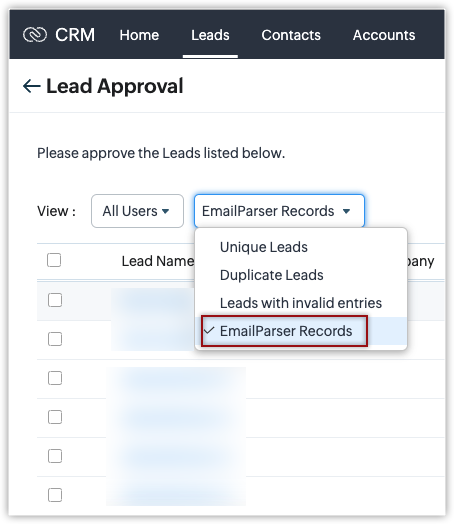
在线索审批页面,从下拉列表内选择 邮件解析器记录。会列出通过邮件解析器创建的所有记录。 您可以手动批准所需的记录,这些记录现在将成为CRM数据库的一部分。
使用电子邮件解析器,您还可以使用最新值更新 CRM 记录。例如,您生成了一个名为 John Smith 的线索,其中包含一些线索字段值。当 John 再次发送包含最新电话号码的电子邮件时,此号码将在 John 的记录中被替换。CRM 匹配唯一字段(电子邮件),并识别传入的电子邮件与现有记录有关,从而替换最新值。
现在您可能有一个问题 — 如果电子邮件满足多个解析器规则,哪个解析器规则将生效?
按顺序排在第一位的规则将执行。您可以根据首选项重新排序。
您还可以根据“解析状态”和“模块”筛选规则。
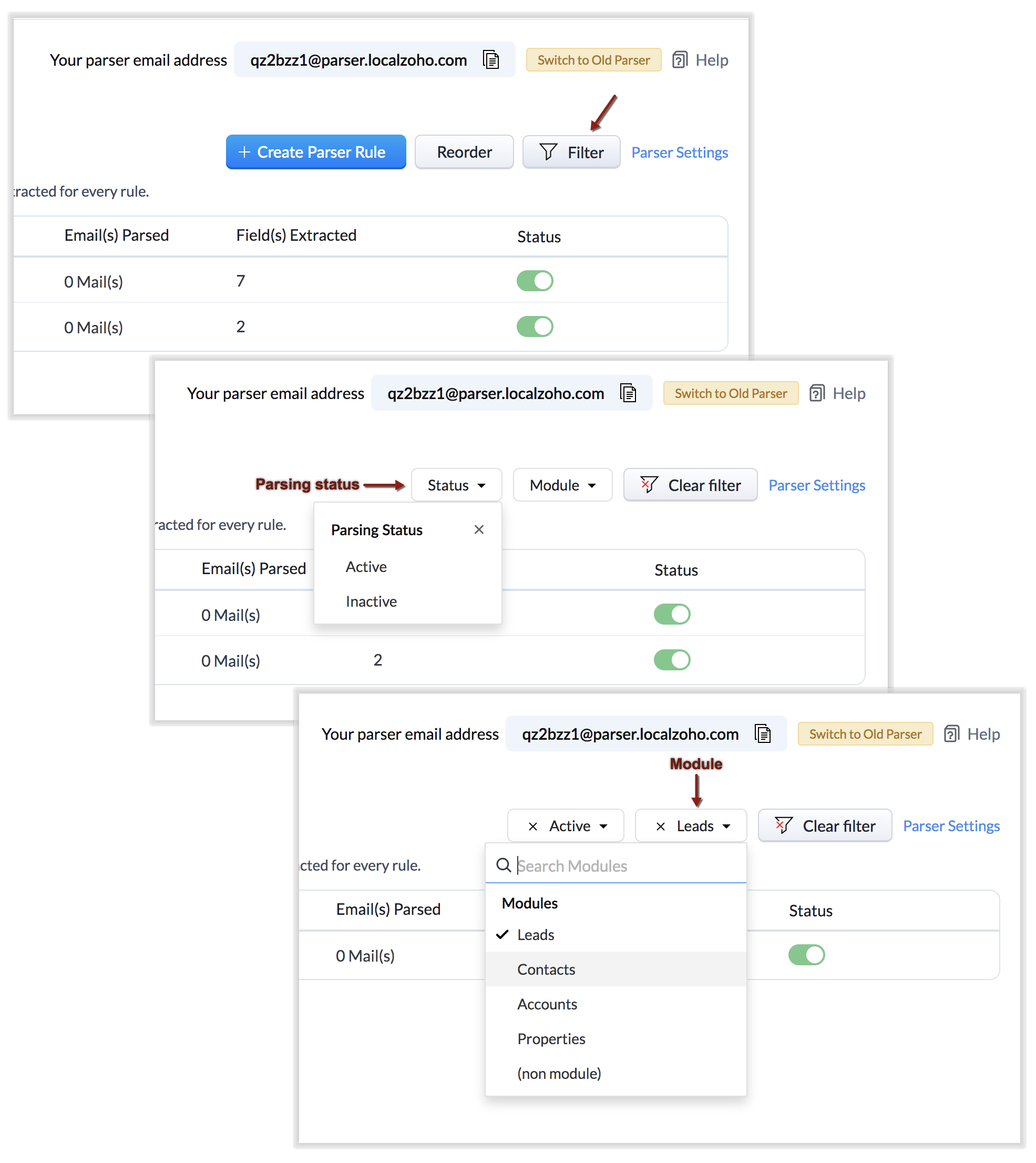
一旦您通过解析器电子邮件收到电子邮件,将根据解析器规则创建记录。
根据解析的数据执行自定义操作
Zoho CRM允许您使用自定义操作将电子邮件解析器的优势扩展到开箱即用的功能之外。传统上,一次只能为一个模块创建解析器规则。例如,您配置了询盘线索解析器规则,则只能关联到一个模块,如线索模块。您不能一次将数据解析为两个或三个模块。但是,通过下方图片的自定义操作,您可以创建解析器规则时不将其与特定模块相关联,可以关联函数。
使用基于解析数据的自定义操作有以下优势:
- 可扩展性
- 可交互性
可扩展性:
您可以将电子邮件解析器功能“扩展”到Zoho CRM中的多个模块。
考虑基于传入的电子邮件,您希望将单个电子邮件中的两个不同数据片段解析为两个不同的模块。
例如,当客户写下“你好,我的名字是杰克·赖利。我是Zylker Corp的首席执行官”。在此上下文中,您希望将 Jake Reilly 解析为联系人,将 Zylker Corp 解析为客户。这通常符合可扩展性的需求 - 为此可以使用自定义操作。您必须先编写自定义函数,并将此函数关联到解析器规则。然后,解析器邮件地址收到的任何后续电子邮件都将根据关联的自定义函数进行分析。
可交互性:
在特定情况下,您可能不希望从解析的数据创建 CRM 记录,而是在第三方应用程序上执行特定功能。这种临时的相互关联的操作可以在自定义操作的帮助下执行。
下面是一个简单的示例。一家名为Zylker Realtors的物业管理公司在三个网站上维护他们的房产列表 - MagicStones,Houses.com 和88acres。他们使用Zoho CRM来跟踪他们的物业管理需求。当完成每处房产的销售时,他们会收到来自每个卖家的最终官方电子邮件,其中包含最终销售的详细信息、房产状态、协议和买家详细信息。Zylker希望在所有三个房产列表网站上更新列表的状态,以便不再对关闭的列表进行进一步的处理。
这里,电子邮件解析器的目的不是更新特定模块中的记录,而是解析来自电子邮件的信息并执行自定义操作——在本例中,基于电子邮件内容更新第三方站点上的状态。 通过在模块选择页面上选择自定义函数选项,可以在解析器规则中配置相应的自定义函数参数。 这样,自定义操作选项促进了交互性,这是许多组织的关键需求。
电子邮件解析器配置信息:
您将获得有关每个规则解析的电子邮件数量、提取的字段以及与通过解析器创建的记录关联自定义操作列表的准确、详细的信息。此电子邮件解析器摘要可让您清楚地了解规则的有效性,并帮助您对需要改进的规则进行修订。
一方面,您可以查看每个解析规则的分析,另一方面,您还可以根据解析的电子邮件查看见解。这样,无论是从解析器规则还是解析的电子邮件的角度来看,您都可以获得有用的见解。“电子邮件”选项卡列出了解析器收件箱中的最新电子邮件,您可以在其中检查解析状态、解析规则等属性。
如果电子邮件未满足任何规则,您还可以从该电子邮件页面上创建新的解析器规则。详细的每周绩效报表可以发送给规则的创建者或自定义电子邮件地址。 记录创建失败时也会发送电子邮件,以便用户可以立即采取行动。
电子邮件解析器 — 最佳实践、注意事项和常见问题解答

最佳实践
以下是在电子邮件解析器配置期间映射字段值的一些注意事项。如果您发现您选择的某些值尚未映射,则以下内容可能是一组很好的点,可以检查您的配置。
1. 确保未跨 HTML 表格单元格进行选择。
2. 确保您没有选择不同的行。
3. 确保您的选择有正确的上一个和下一个词。
4. 内容动态过大会降低解析效率。
5. 映射自定义函数时,请确保选择正确的参数并映射相关函数。

备注
1. 电子邮件解析器不支持解析以下标签。
- <pre>
- <img>
2. 电子邮件解析器不支持跨HTML表中的单元格进行选择。也就是说,只有一个单元格可以映射到一个值。您可以跨单元格选择要映射到单个字段的数据。
3. 电子邮件解析器不支持以下字段类型,因为它们包含预先存在的值。电子邮件解析器只能解析动态值。
- 选择列表字段
- 复选框按钮
4. 电子邮件解析器不支持从表情符号到内联的各种图像的解析。它也不支持包含<pre>标签的内容解析,这些内容通常在您将内容复制粘贴到电子邮件编辑器中产生。
5. 电子邮件解析器仅支持标准 ISO 格式解析日期值。
支持的格式示例为:2020-07-10 15:00:00.000 & 2020-07-10
6. 电子邮件解析器限制:电子邮件解析器将支持每个用户许可证解析 100 封传入电子邮件,每个机构每天最多解析 2000 封电子邮件。
7. 转发邮件支持:
您的邮箱中可能有很多咨询,您希望在Zoho CRM中解析。为此,建议您设置自动转发,而不是手动将其转发到解析器邮件地址。
电子邮件解析器旨在读取电子邮件的特定结构并完全基于此结构解析数据。当您手动转发电子邮件时,您可能会无意中更改结构,从而导致解析器无效。因此,如果要将电子邮件转发到解析器地址,建议使用自动转发。
以下是有关如何在流行邮件服务中设置自动转发的一些快速帮助链接。
8. 另外请注意,广泛使用的通知电子邮件地址已被列入白名单,因此任何应该到达解析器以进行自动转发的验证码都应该在“电子邮件”选项卡下可用。以下是添加到白名单的地址:
- GMail : forwarding-noreply@google.com
- Zoho COM: noreply@zoho.com
- Zoho CN: noreply@zoho.com.cn
常见问题
1. 我的电子邮件解析器规则未按预期解析我的电子邮件内容。为什么?
您的解析器可能会由于多种原因而失败。主要原因如下所述:
- 不支持的选择:如果您的电子邮件内容由标签<pre><img>组成,则解析器规则将失败。这些是电子邮件解析器中不支持的标记。
- 跨表格单元格的选择:如果字段选择区域覆盖表中跨单元格的值,则解析器规则将失败。不支持跨表格中的单元格进行选择。
- 您已将值映射到选项列表字段或单选按钮 — 这些是不支持的字段,因为它们具有预先存在的值而不是动态的。
- 转发的电子邮件内容将不起作用,因为这可能涉及额外的行和修改的 HTML 结构,这可能导致无法正确映射字段。
2. 为什么我看不到任何用于关联自定义函数的选项?
用于关联自定义操作的选项仅显示在“创建解析器规则”的“模块选择”页上。
电子邮件解析器规则可以关联到模块,也可以在不与模块关联的情况下创建(自定义操作)。不能使用这两个选项组合的解析器规则。
3. 为什么我看不到“更新记录”选项?
更新记录是一种函数,您可以使用它从传入解析的电子邮件中更新与记录有关的最新信息。为此,您必须首先映射电子邮件内容中的“电子邮件”字段,该字段用作记录的主要标识或“唯一字段”。例如,如果您已从模板映射电子邮件字段,然后您收到来自“jane@sample.com”的电子邮件。现在,如果 Jane 已经是现有记录,则 CRM 使用电子邮件字段来将 Jane 识别为现有客户,因此当您选择“更新记录”时,它会更新信息而不是创建新记录。仅当您在解析器配置期间映射了电子邮件字段时,才会出现此选项。
4. 发送到解析器电子邮件地址的邮件映射到了非预期的规则。我该如何解决它?
解析器规则按“解析器规则”列表页中的优先级顺序执行。如果传入电子邮件与规则 1 和规则 2匹配,则执行规则 1。如果要更改优先级顺序,可以使用“解析器规则”页上的“重新排序”选项执行此操作。
5.我已经修改了我的解析器规则。我可以对未成功处理的现有电子邮件执行相同的操作吗?
是的,您可以借助列表视图的电子邮件行中显示的“再次解析”按钮,根据解析顺序处理活动解析器列表的电子邮件。此外,您也可以再次处理多封电子邮件。
6. 为什么我在有些电子邮件中看不到“再次解析”按钮?
这是因为一旦根据规则成功解析电子邮件并成功执行操作,则“再次解析”按钮将无法再次使用。
这是因为一旦根据规则成功解析电子邮件并成功执行操作,则“再次解析”按钮将无法再次使用。
7. 为什么我在“电子邮件”标签下看不到包含验证码的通知电子邮件?
默认情况下的邮件服务提供商(如Google和Zoho)在验证自动转发设置时使用的电子邮件地址已在Zoho CRM的电子邮件解析器中配置。但是,我们不可能包括所有其他邮件服务提供商的所有地址。在这种情况下,为了使其正常工作,请将此类地址添加到“解析器设置”下可用的已批准电子邮件地址中,您可以在设置完成后将其删除。完成配置后,请从邮件服务提供商的自动转发设置中重新触发通知。您需要在“电子邮件”选项卡下触发邮件服务提供商的电子邮件以进行验证。附上相同的示例图像以供参考。
默认情况下的邮件服务提供商(如Google和Zoho)在验证自动转发设置时使用的电子邮件地址已在Zoho CRM的电子邮件解析器中配置。但是,我们不可能包括所有其他邮件服务提供商的所有地址。在这种情况下,为了使其正常工作,请将此类地址添加到“解析器设置”下可用的已批准电子邮件地址中,您可以在设置完成后将其删除。完成配置后,请从邮件服务提供商的自动转发设置中重新触发通知。您需要在“电子邮件”选项卡下触发邮件服务提供商的电子邮件以进行验证。附上相同的示例图像以供参考。